Početak rada s WhatsAppom za web i stolno računalo
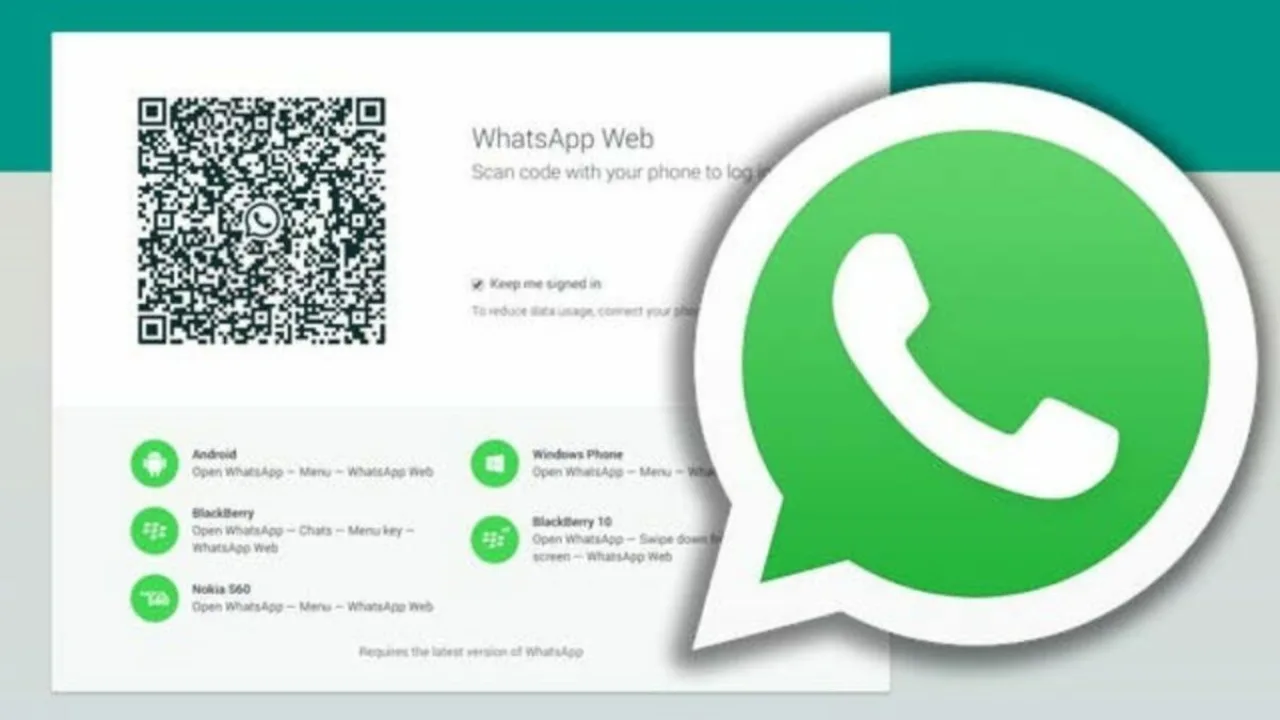
Za korištenje WhatsAppa na računalu imate dvije mogućnosti: WhatsApp Web i WhatsApp Desktop. WhatsApp Web je aplikacija koja se temelji na pregledniku, dok je WhatsApp Desktop aplikacija koju možete preuzeti na svoje računalo. Obje opcije su proširenja vašeg WhatsApp računa na vašem telefonu, tako da morate imati svoj pametni telefon u blizini.
Za početak Web WhatsApp, prati ove korake:
- Otvorite željeni web preglednik i posjetite Web WhatsApp web stranicu.
- Na svom pametnom telefonu pokrenite aplikaciju WhatsApp.
- Dodirnite izbornik s tri točke (Android) ili karticu Postavke (iOS), a zatim odaberite "WhatsApp Web".
- Telefonom skenirajte QR kod prikazan na web stranici. Vaše WhatsApp poruke i kontakti sada će biti dostupni putem preglednika.
Za WhatsApp Desktop:
- Preuzmite aplikaciju WhatsApp Desktop za Windows or Mac.
- Instalirajte aplikaciju na svoje računalo i pokrenite je.
- Slijedite upute na zaslonu za skeniranje QR koda pomoću aplikacije WhatsApp na svom pametnom telefonu, baš kao što biste to učinili za WhatsApp Web.
I WhatsApp Web i Desktop nude iste značajke, kao što su slanje i primanje poruka, dijeljenje medija, pa čak i korištenje tipkovničkih prečaca za bržu navigaciju. Evo nekoliko praktičnih prečaca za Korisnici Mac računala:
- Označi kao nepročitano: Cmd + Shift + U
- Isključivanje zvuka: Cmd + Shift + M
Imajte na umu da i WhatsApp Web i Desktop ovise o internetskoj vezi vašeg telefona, stoga neka vaš pametni telefon bude povezan s pouzdanom mrežom za optimalne performanse. Sretno slanje poruka!
Instaliranje i povezivanje WhatsApp Weba
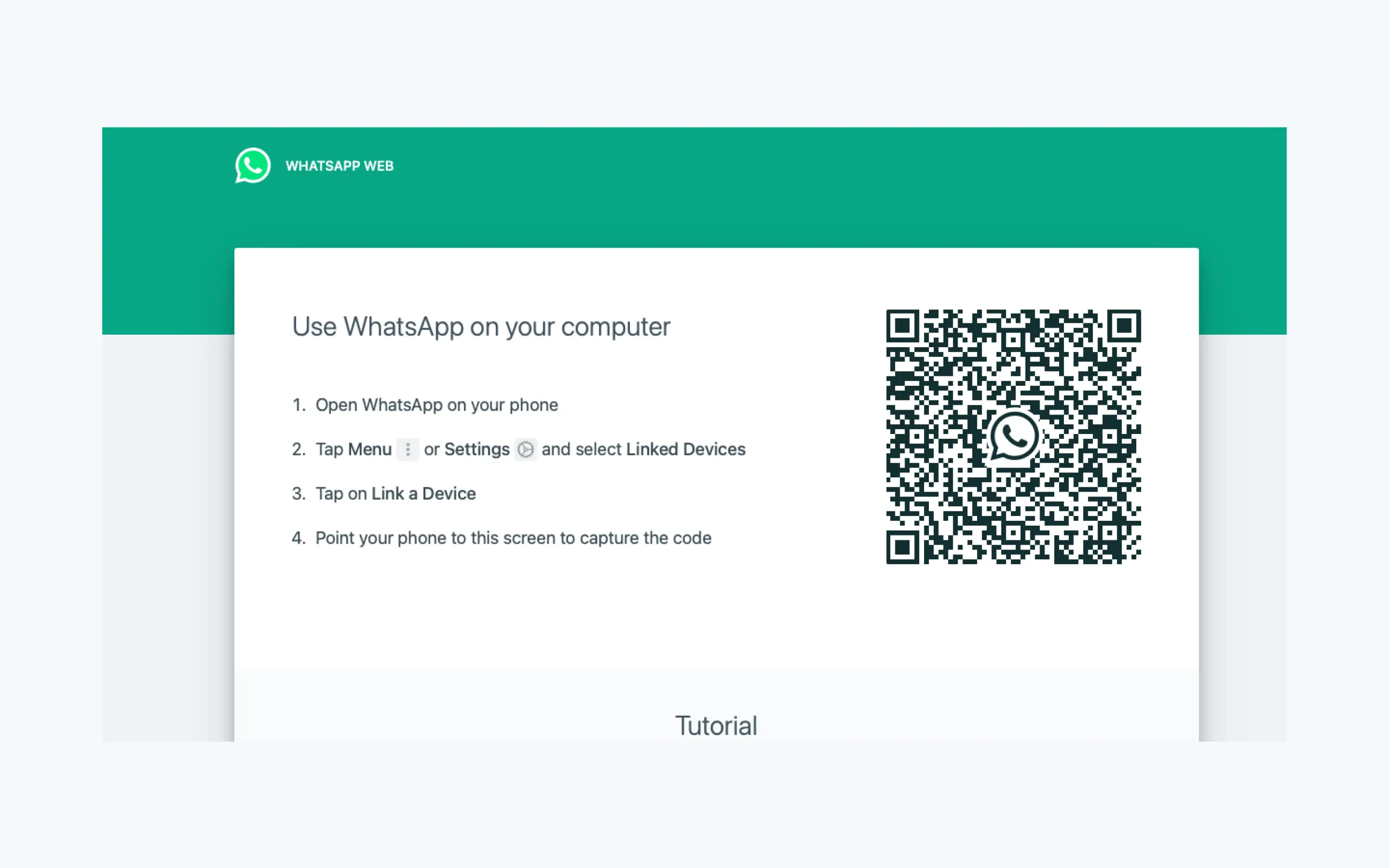
Da biste koristili WhatsApp na većem ekranu svog računala, možete se odlučiti za WhatsApp Web ili WhatsApp Desktop. WhatsApp Web je aplikacija koja se temelji na pregledniku, dok je WhatsApp Desktop aplikacija koju možete preuzeti na svoje računalo. U ovom odjeljku usredotočit ćemo se na korištenje WhatsApp Weba.
Najprije otvorite bilo koji kompatibilni web preglednik na računalu i posjetite Web WhatsApp web stranica. Ako se prije niste prijavili, naići ćete na ekran koji sadrži QR kod i neke upute.
Zatim zgrabite svoj pametni telefon i otvorite aplikaciju WhatsApp. Za korisnike Androida, dodirnite tri okomite točke u gornjem desnom kutu za pristup izborniku, zatim odaberite "Povezani uređaji" ili "WhatsApp Web". Za korisnike iPhonea, idite na “Postavke” i zatim odaberite “WhatsApp Web/Desktop” ili “Povezani uređaji”. Ova radnja će otvoriti kameru vašeg telefona za skeniranje QR koda.
Sada usmjerite kameru svog telefona prema QR kodu na zaslonu računala. Nakon što se QR kod skenira, vaš WhatsApp račun bit će povezan s vašim računalom i možete pregledavati svoje poruke i komunicirati s njima putem preglednika.
Imajte na umu da vaš telefon mora biti spojen na internet kako bi WhatsApp Web radio na vašem računalu. WhatsApp Web možete koristiti istovremeno s mobilnom aplikacijom, a obavijesti ćete primati i na računalu i na telefonu.
Za veću udobnost i besprijekorno iskustvo možete preuzeti aplikaciju WhatsApp Desktop za svoje Windows ili Mac računalo. Preuzmite ga s Microsoft Store ili WhatsApp web mjesto. Provjerite zadovoljava li vaše računalo potrebni operativni sustav: Windows 10.1 i macOS 11 ili noviji.
Nakon što ste instalirali aplikaciju WhatsApp Desktop, slijedite gore navedene korake da povežete svoj WhatsApp račun s računalom. Korištenje namjenske aplikacije za stolno računalo pruža dodatne značajke, poput tipkovničkih prečaca i bolje performanse.
Napredne značajke WhatsApp desktopa
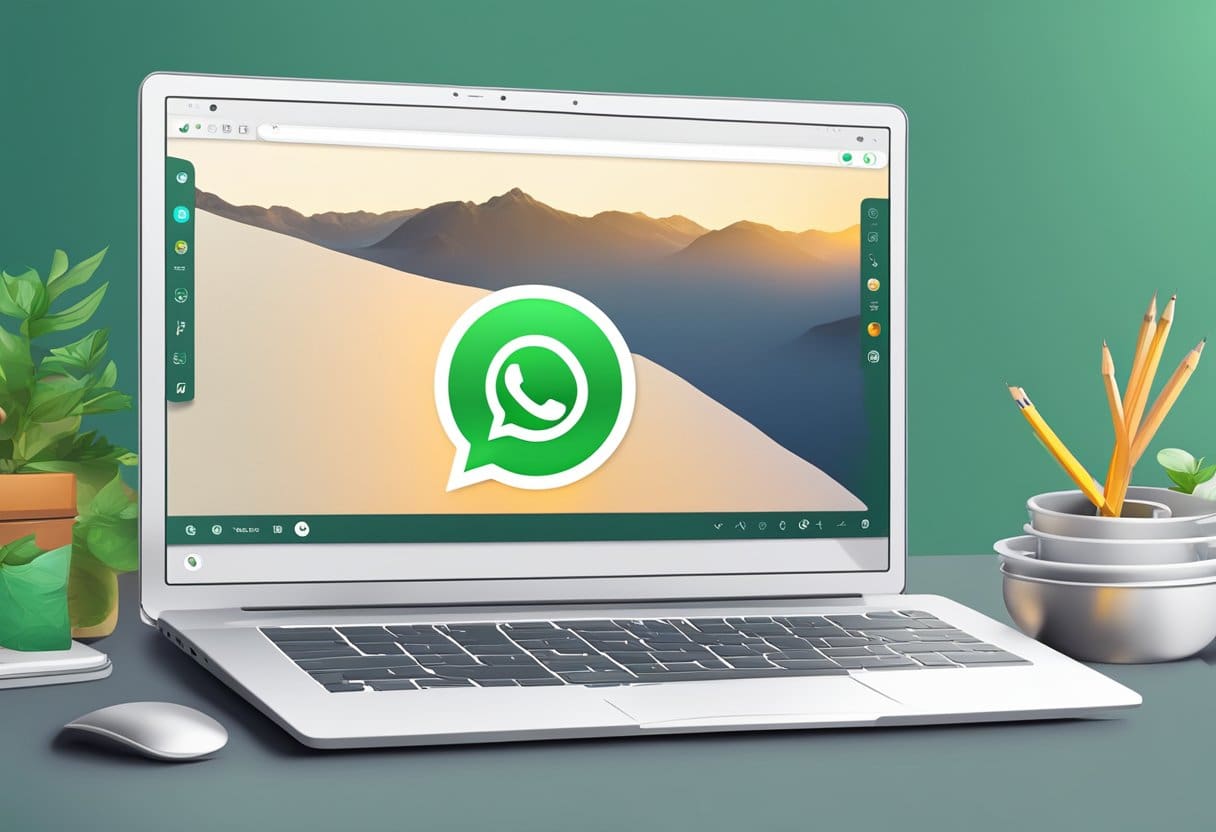
U ovom odjeljku raspravljat ćemo o nekim od naprednih značajki WhatsApp Desktopa koje vam mogu pomoći da maksimalno iskoristite svoje iskustvo dok koristite ovu aplikaciju na većem zaslonu.
Upotreba QR koda
Za pristup WhatsApp radnoj površini morate skeniranje QR koda sa svojim pametnim telefonom. To pomaže osigurati sigurnu sinkronizaciju vaših poruka i medija između vašeg telefona i računala. Za skeniranje QR koda slijedite ove korake:
- Otvorite željeni web preglednik i idite na web.whatsapp.com.
- Pokrenite WhatsApp na svom telefonu i dodirnite ikonu postavki (tri točke na Androidu ili zupčanik na iPhoneu).
- odabrati Povezani uređaji (WhatsApp Web na nekim uređajima) i dodirnite + prijavite se za dodavanje novog uređaja.
- Usmjerite kameru svog telefona prema zaslonu računala kako biste skenirali prikazani QR kod.
- Nakon što se QR kod skenira, vaš WhatsApp račun se sinkronizira i možete ga koristiti na svom računalu.
Tipkovnički prečaci na radnoj površini WhatsApp
WhatsApp Desktop također podržava tipkovničke prečace koji vam omogućuju brzu i učinkovitu navigaciju aplikacijom. Evo nekoliko korisnih prečaca podijeljenih u dvije grupe: Windows i Mac.
| funkcija | Windows prečac | Mac prečac |
|---|---|---|
| Novi chat | Ctrl + N | Cmd+N |
| Započnite novu grupu | Ctrl + Shift + N | Cmd + Shift + N |
| Otvorite postavke profila | Ctrl + P | Cmd+P |
| Arhivirajte chat | Ctrl + E | Cmd+E |
| Izbriši chat | Ctrl+Backspace | Cmd + Backspace |
| Isključi razgovor | Ctrl+Shift+M | Cmd + Shift + M |
| Prikvači/otkvači chat | Ctrl + Shift + T | Cmd + Shift + T |
| Označi kao nepročitano | Ctrl+Shift+U | Cmd + Shift + U |
| Traži u chatu | Ctrl + F | Cmd+F |
| Omogući/onemogući tamni način rada | Ctrl+Shift+D | Cmd + Shift + D |
S ovim naprednim značajkama i prečacima možete pristupiti i koristiti WhatsApp na većem zaslonu učinkovitije i udobnije.
Rješavanje uobičajenih problema s WhatsApp webom i stolnim računalom
Problemi s povezivanjem
Ako imate problema s povezivanjem s WhatsApp webom ili stolnim računalom, provjerite imate li najnoviju verziju preglednika Chrome, Firefox, Microsoft Edge, Opera ili Safari jer Internet Explorer nije podržan. Da biste riješili probleme s povezivanjem, pokušajte sljedeće:
- Provjerite svoju internetsku vezu kako biste bili sigurni da je stabilna i radi ispravno.
- Očistite predmemoriju preglednika i kolačiće.
- Onemogućite sve VPN-ove ili proxy poslužitelje.
- Pokrenite alat za rješavanje problema s internetskim vezama tako što ćete otići do odjeljka Rješavanje problema na lijevoj bočnoj traci, odabrati Internetske veze i slijediti upute.
Problemi sa sinkronizacijom poruka
Ako se vaše poruke ne sinkroniziraju između telefona i računala, slijedite ove korake da biste riješili problem:
- Provjerite ima li vaš telefon stabilnu internetsku vezu. Poruke na vašem računalu sinkronizirane su s vašim telefonom; stoga slaba veza na vašem telefonu može dovesti do problema sa sinkronizacijom.
- Provjerite koriste li vaš telefon i računalo najnoviju verziju WhatsAppa.
- Zatvorite i ponovno otvorite aplikaciju WhatsApp na svom telefonu da biste osvježili vezu.
- Po potrebi ponovno pokrenite računalo i telefon.
Ne zaboravite da slanje i primanje poruka na WhatsApp webu i stolnom računalu zahtijeva stabilnu internetsku vezu na vašem telefonu i računalu. Ako se problemi nastave, pokušajte s drugim preglednikom ili ponovno instalirajte aplikaciju WhatsApp Desktop.
Zaštita vašeg WhatsApp weba i radne površine
Dok koristite WhatsApp web i stolno računalo, vaša privatnost i sigurnost su ključni. Evo nekoliko koraka koje možete slijediti kako biste osigurali sigurnu komunikaciju na većim zaslonima:
Održavajte svoj softver ažurnim: Redovito ažurirajte svoju aplikaciju WhatsApp na svom telefonu, kao i aplikaciju za radnu površinu ako je koristite, kako biste dobili najnovije značajke i sigurnosne zakrpe. Ažurirani programi osiguravaju da uvijek možete pristupiti ispravcima grešaka i poboljšanjima performansi.
Odjava sa svih uređaja: Kada završite s korištenjem WhatsApp weba ili stolnog računala, ne zaboravite se odjaviti kako biste spriječili neovlašteni pristup. Da biste to učinili, kliknite na izbornik s tri točke na radnoj površini ili web aplikaciji i odaberite 'Odjava'. Alternativno, možete se odjaviti sa svih povezanih uređaja odlaskom na WhatsApp postavke na svom telefonu pod 'WhatsApp Web/Desktop.'
Zaštitite svoj telefon: Budući da vaš telefon služi kao primarni izvor vašeg WhatsApp računa, održavanje njegove sigurnosti je ključno. Postavite snažnu lozinku ili biometrijsko zaključavanje, kao što je prepoznavanje otiska prsta ili lica, na svom telefonu kako biste spriječili neovlašteni pristup u slučaju da se izgubi ili ga neko ukrade.
Zaštitite svoje računalo: Poput vašeg telefona, osigurajte da vaše računalo ima jaku lozinku i instaliran ažurirani sigurnosni softver. To pomaže zaštititi vaš sustav od zlonamjernog softvera i virusa koji bi mogli ugroziti vašu privatnost.
Čuvajte se phishing napada: Budite oprezni kada klikate veze ili preuzimate nepoznate datoteke koje su vam poslane na WhatsApp. Uvijek još jednom provjerite vjerodostojnost izvora prije nego što kliknete ili preuzmete bilo što kako ne biste postali žrtva krađe identiteta.
Slijedeći ove sigurnosne savjete, možete pouzdano koristiti WhatsApp web i stolno računalo bez ugrožavanja vaše privatnosti i podataka.
Prijelaz s mobilnog na stolno računalo i obratno
Prebacivanje između mobilnog uređaja i radne površine za korištenje WhatsAppa je besprijekorno iskustvo. Prvi, otvorite svoj omiljeni preglednik i otići web.whatsapp.com. Vidjet ćete QR kod prikazan na ekranu.
Kako biste svoj mobilni račun povezali s verzijom za stolno računalo, slijedite ove jednostavne korake:
- Za korisnike Androida: Dodirnite gumb “Izbornik” na alatnoj traci u gornjem desnom kutu i zatim odaberite “WhatsApp Web”.
- Za korisnike sustava iOS: Dodirnite ikonu "Postavke" u donjem desnom kutu aplikacije WhatsApp i odaberite "WhatsApp Web/Desktop".
Sada usmjerite kameru svog telefona prema QR kodu na zaslonu radne površine kako biste ga skenirali. Vaš će se telefon odmah povezati s desktop klijentom i vidjet ćete sve svoje razgovore na velikom ekranu.
WhatsApp Web i Desktop nude slično sučelje, s prikladno raspoređenim gumbima, alatima i ikonama. To olakšava prijelaz između mobilnog i stolnog računala bez gubitka funkcionalnosti.
Kako biste poboljšali svoje iskustvo tijekom korištenja verzije za stolno računalo, koristite tipkovničke prečace. Na primjer, Korisnici Mac računala možete isprobati ove praktične prečace:
- Označi kao nepročitano: Cmd + Shift + U
- Isključivanje zvuka: Cmd + Shift + M
Imajte na umu da vaš telefon treba aktivnu internetsku vezu kako bi WhatsApp Web ili Desktop ispravno radio. Kada završite s korištenjem desktop klijenta, možete se vratiti na svoj mobilni uređaj i nastaviti koristiti mobilnu aplikaciju.
Na ovaj način možete jednostavno prelaziti između svojih mobilnih i stolnih uređaja kako biste pristupili svojim WhatsApp porukama i ostali povezani sa svojim prijateljima, obitelji i kolegama na obje platforme.
Zadnje ažuriranje: 20. siječnja 2024

Sandeep Bhandari ima diplomu inženjera računala na Sveučilištu Thapar (2006.). Ima 20 godina iskustva u području tehnologije. Ima veliki interes za razna tehnička područja, uključujući sustave baza podataka, računalne mreže i programiranje. Više o njemu možete pročitati na njegovom bio stranica.

